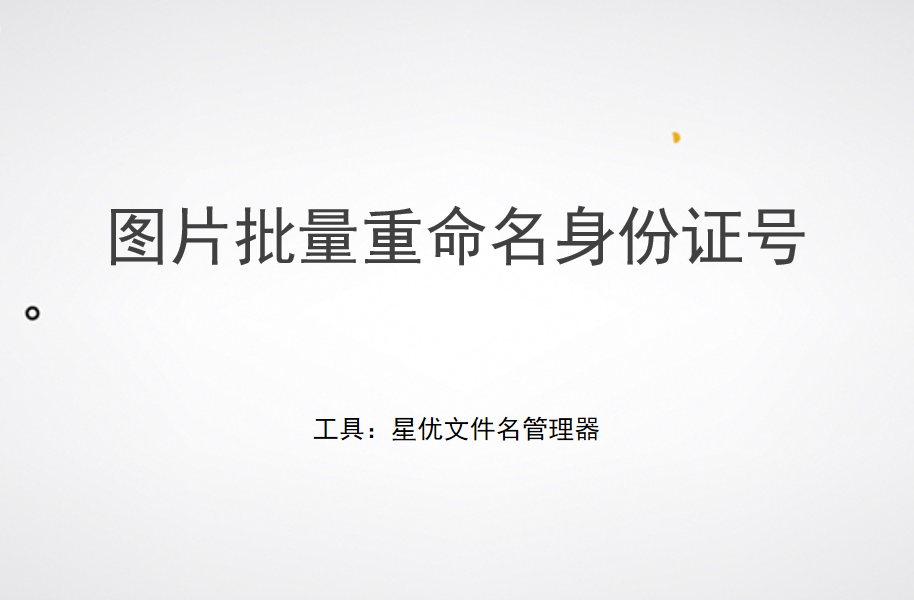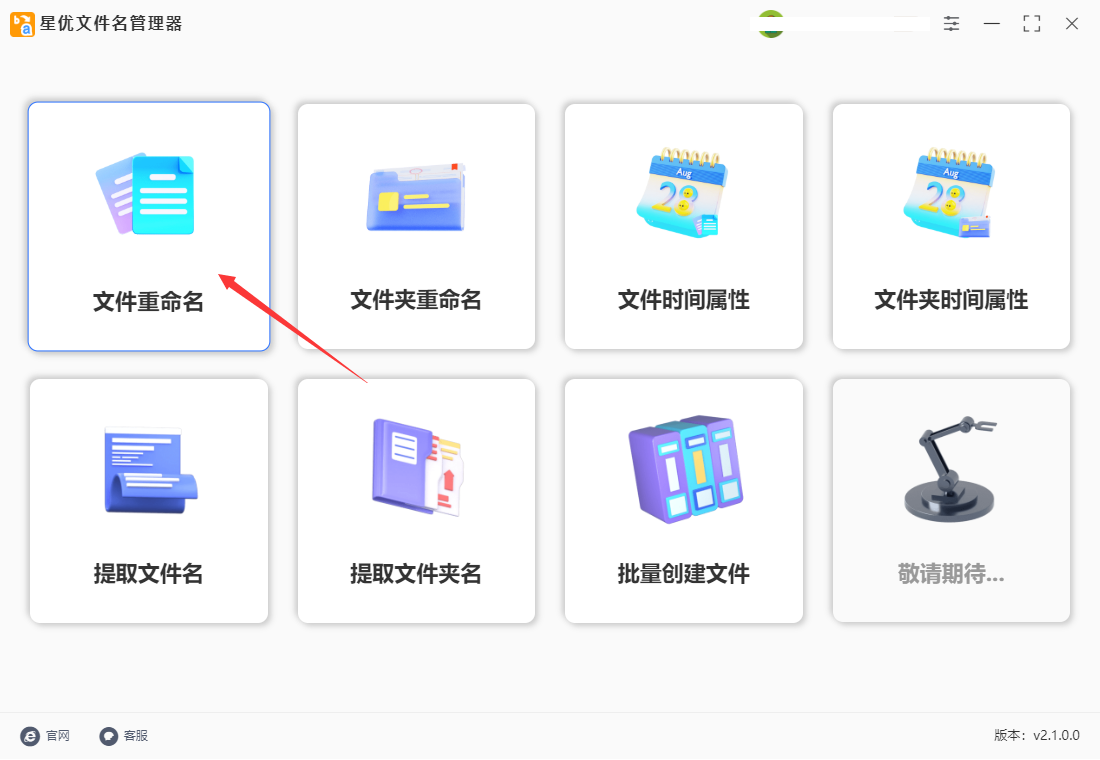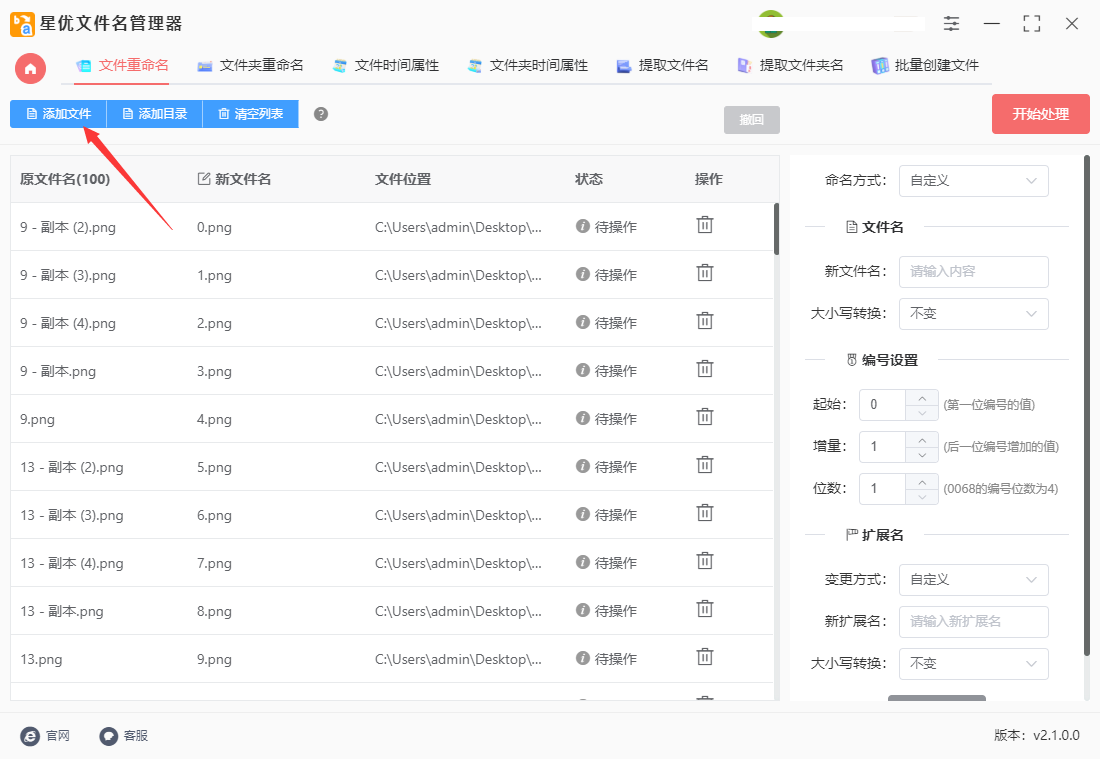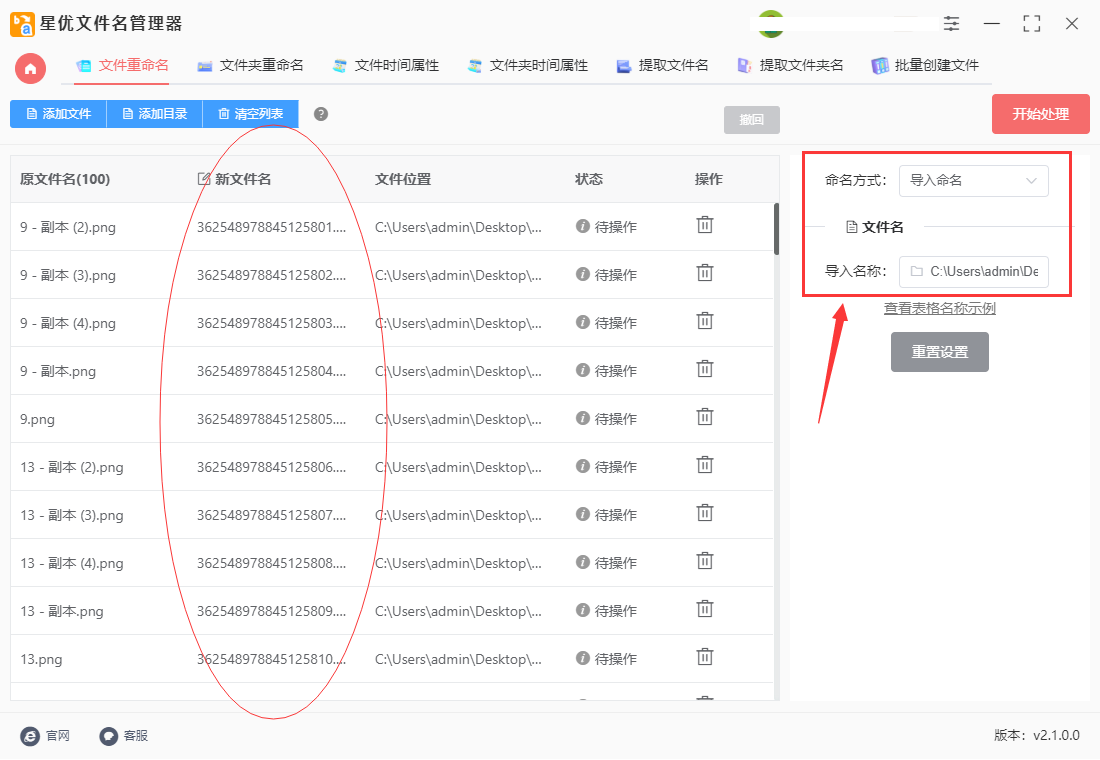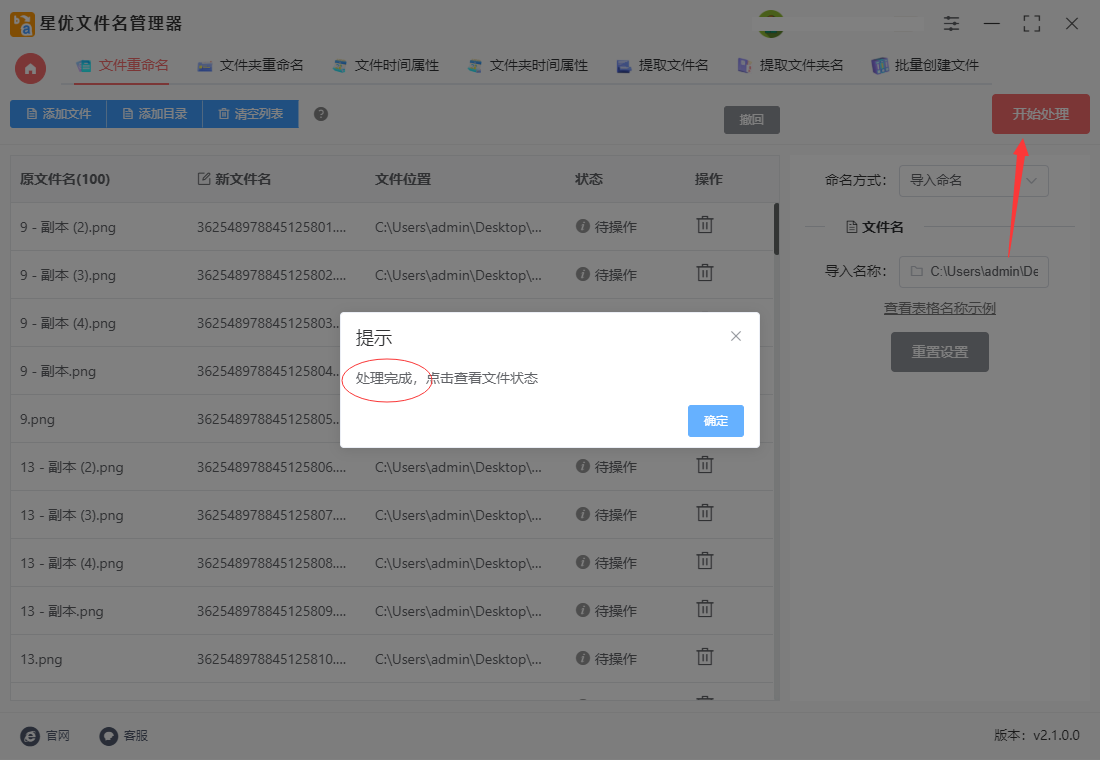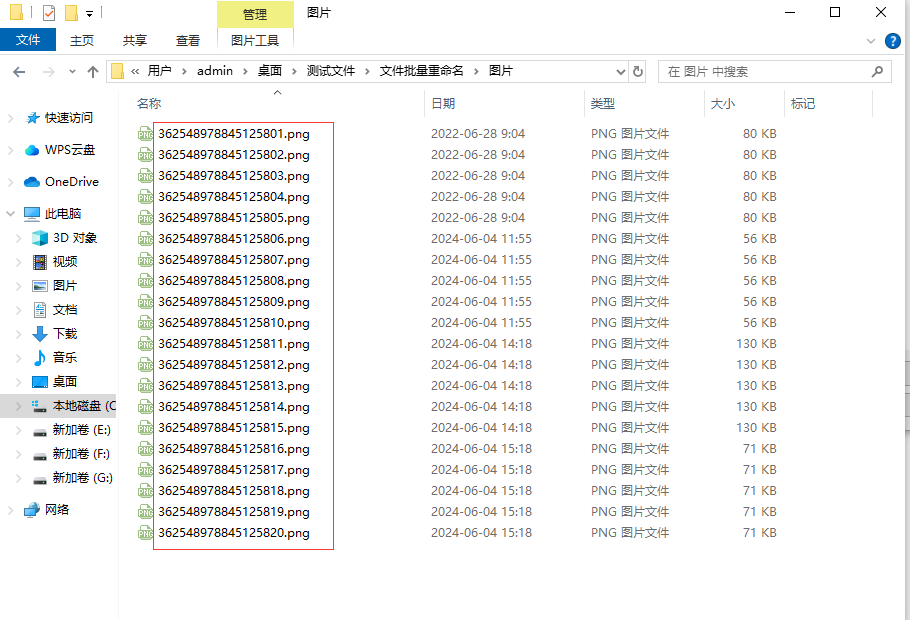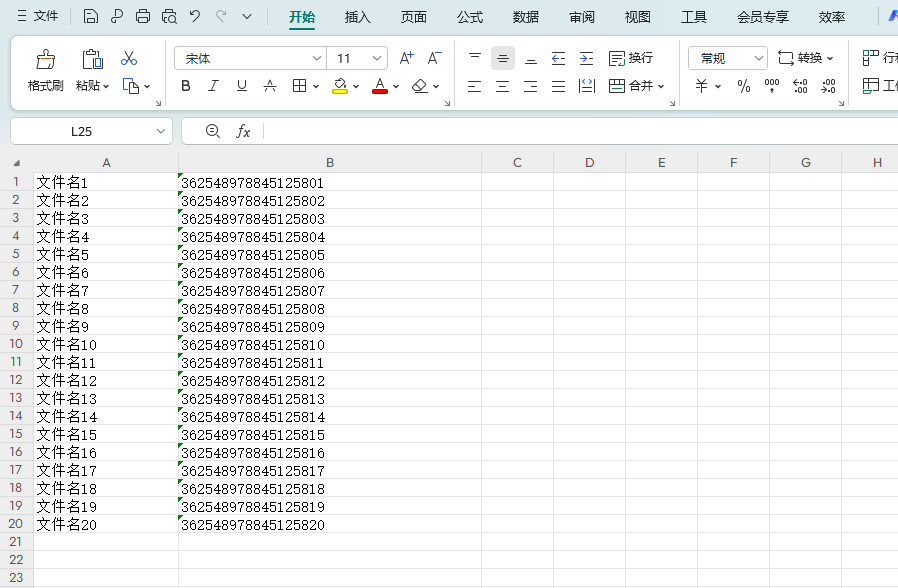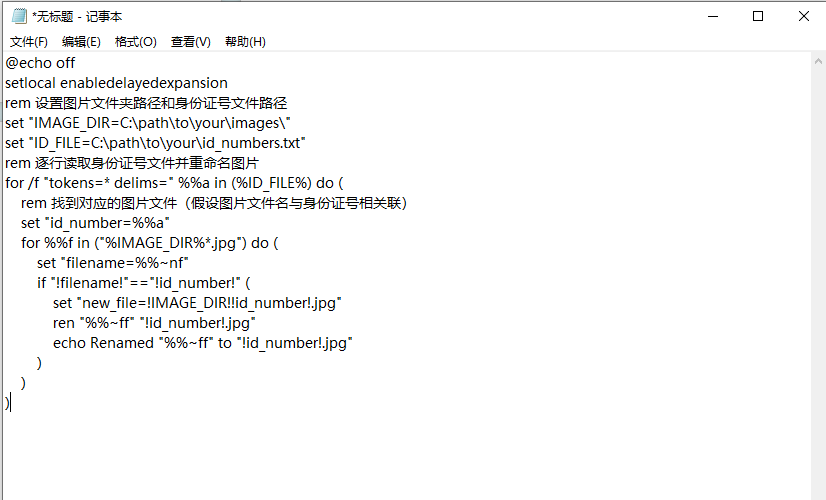在现代数字化工作环境中,处理大量图片并需要进行批量重命名是许多行业常见的任务之一。特别是在需要管理和归档大量身份证件照片的场景下,批量重命名身份证号码成为了一个必要的操作。让我们看看一个影像管理员是如何处理这样的任务的。在一家大型企业的影像资料室里,小明是负责管理员工档案照片的专员。今天早上,她的任务是处理一批新入职员工的身份证件照片,并将每张照片按照员工的身份证号码进行批量重命名,以便日后的管理和检索。随后,小明使用专门的批量重命名工具,她选择了一款功能强大且用户友好的软件,可以根据预设的命名规则批量处理文件。她设置了一个命名模板,包括了员工的身份证号码作为文件名的一部分,并添加了一些额外的标识符以区分不同的员工。
针对这个问题,小编为大家介绍几个批量重命名的方法,每个方法都测试过,比较的简单,肯定能帮助到你,跟着一起试一试吧。
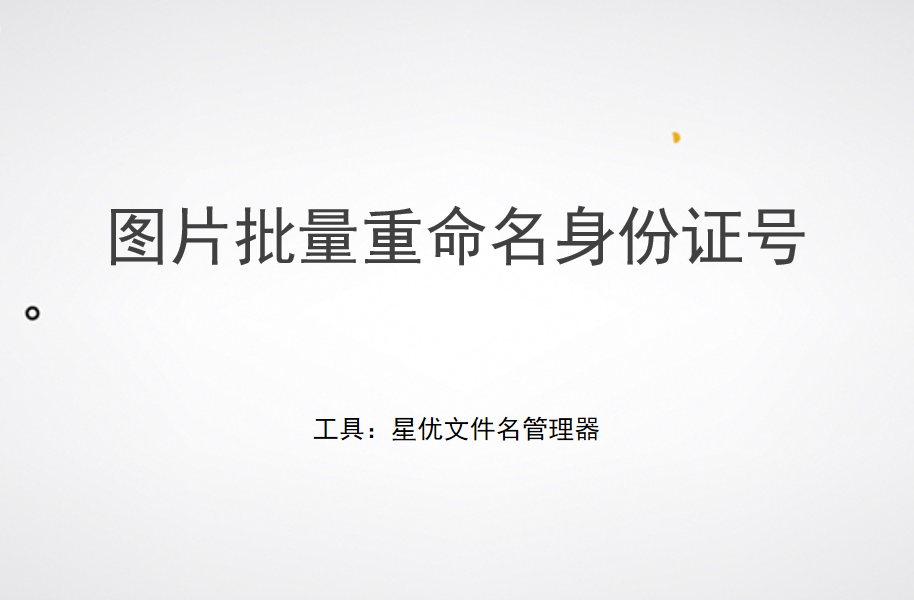
方法一:借用“星优文件名管理器”软件来完成
软件下载地址:https://www.xingyousoft.com/softcenter/XYRename
步骤1,本次将使用一个包含批量重命名功能的“星优文件名管理器”软件工具来完成,安装软件到电脑上之后运行使用,随后点击软件首页上的【文件重命名】功能。
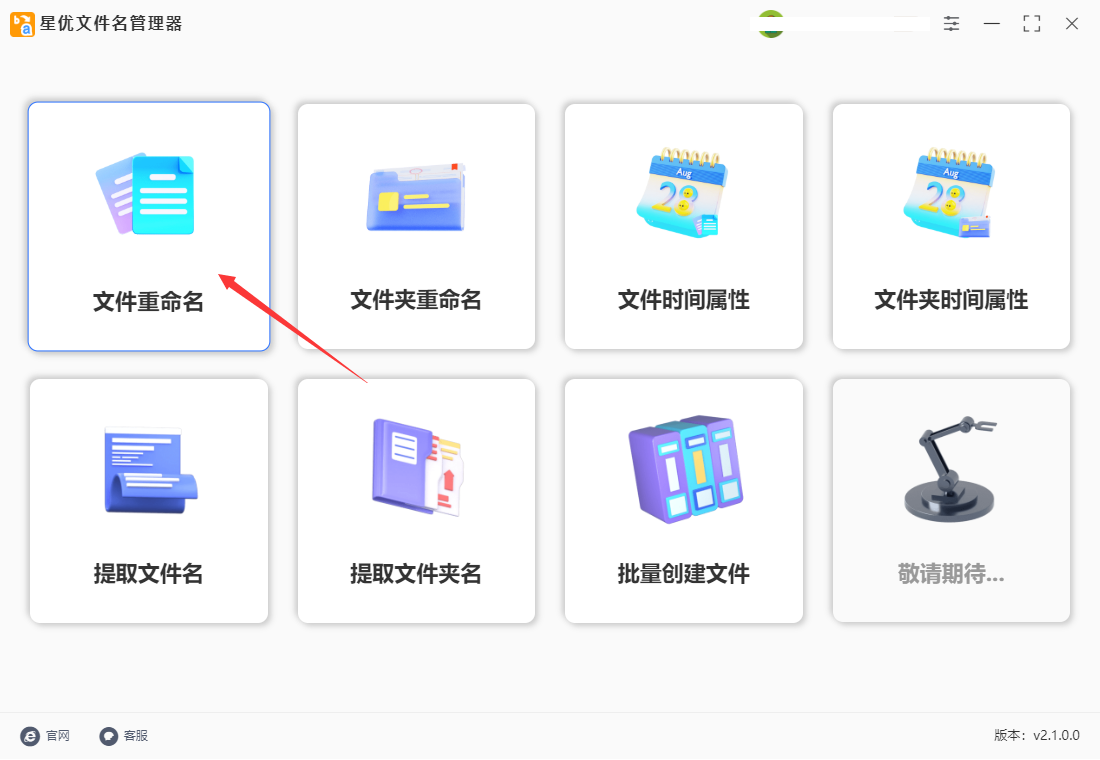
步骤2,此时将来到文件重命名的操作界面,我们需要点击左上角【添加文件】按钮,随后选择准备好的图片并一次性全部添加到软件里。(提前将图片准备好并保存到一个文件夹里,便于后续的操作)
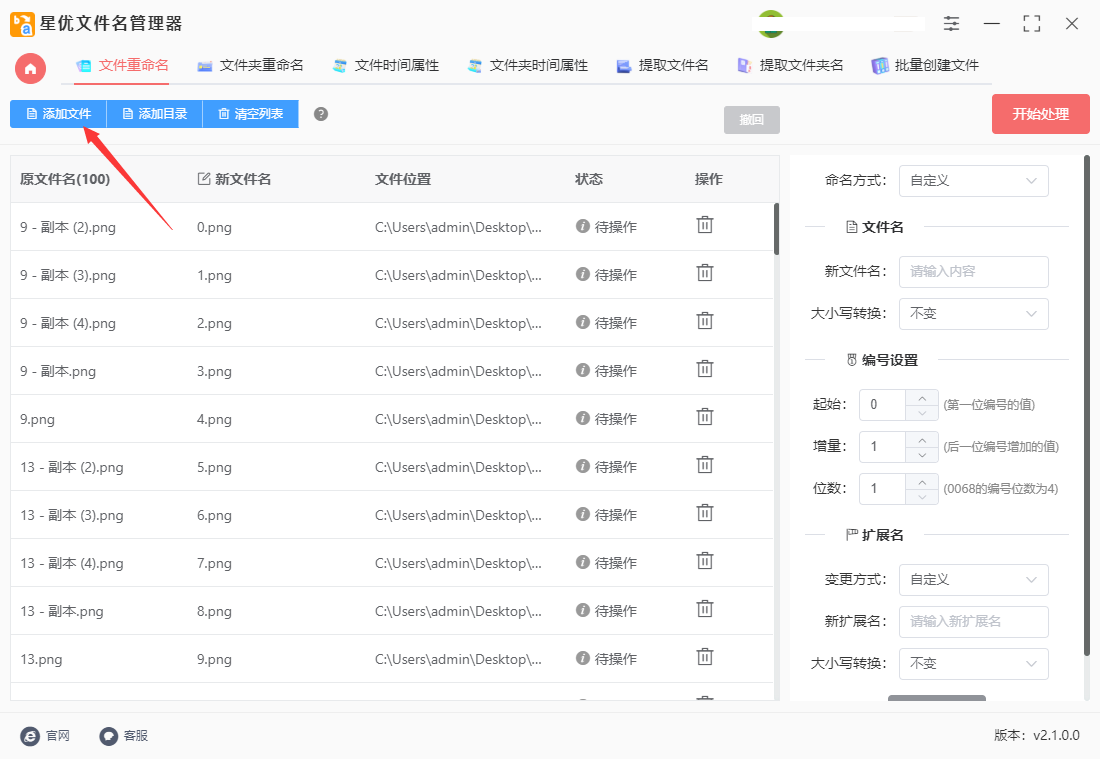
步骤3,最后进行设置,将命名方式设置成“导入命名”;随后在下面导入身份证号,excel格式,大家需要提前将身份证号码填入excel表格的第一列里,导入成功后身份证号会显示在左侧的新文件这一例里。
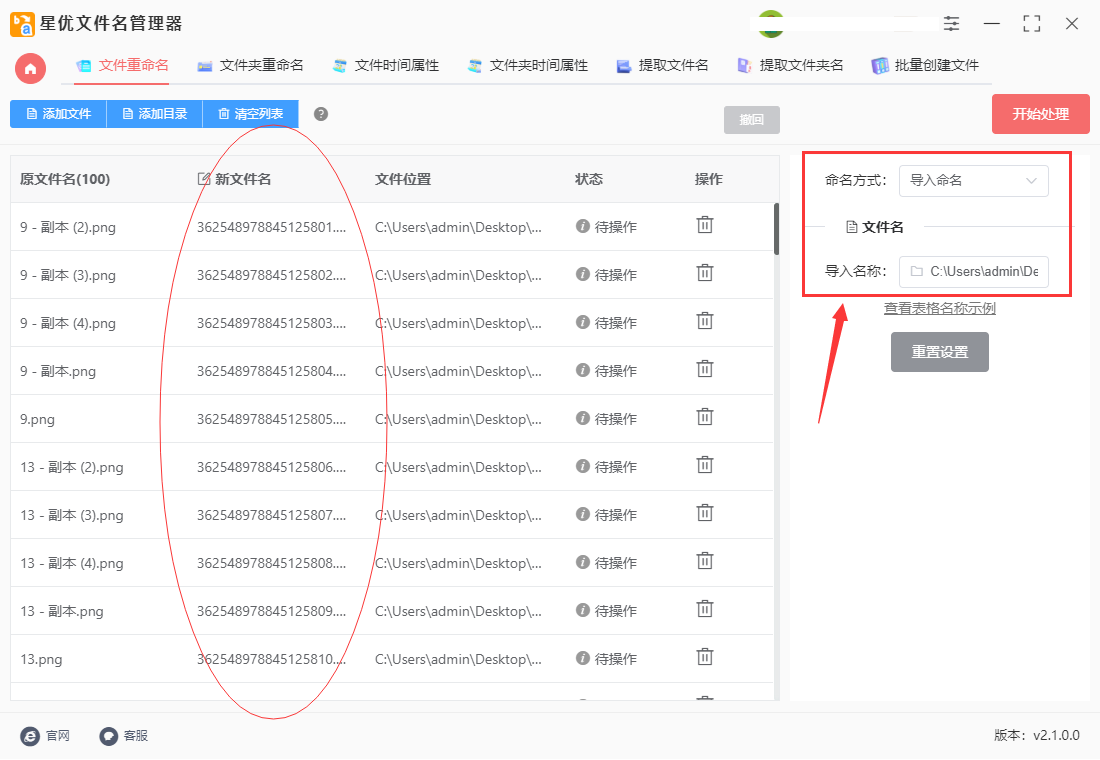
步骤4,设置全部结束后,我们就可以点击左上角【开始处理】红色按钮启动软件了,等到一会软件会提示你“处理完成”,这代表图片名称全部修改完了。
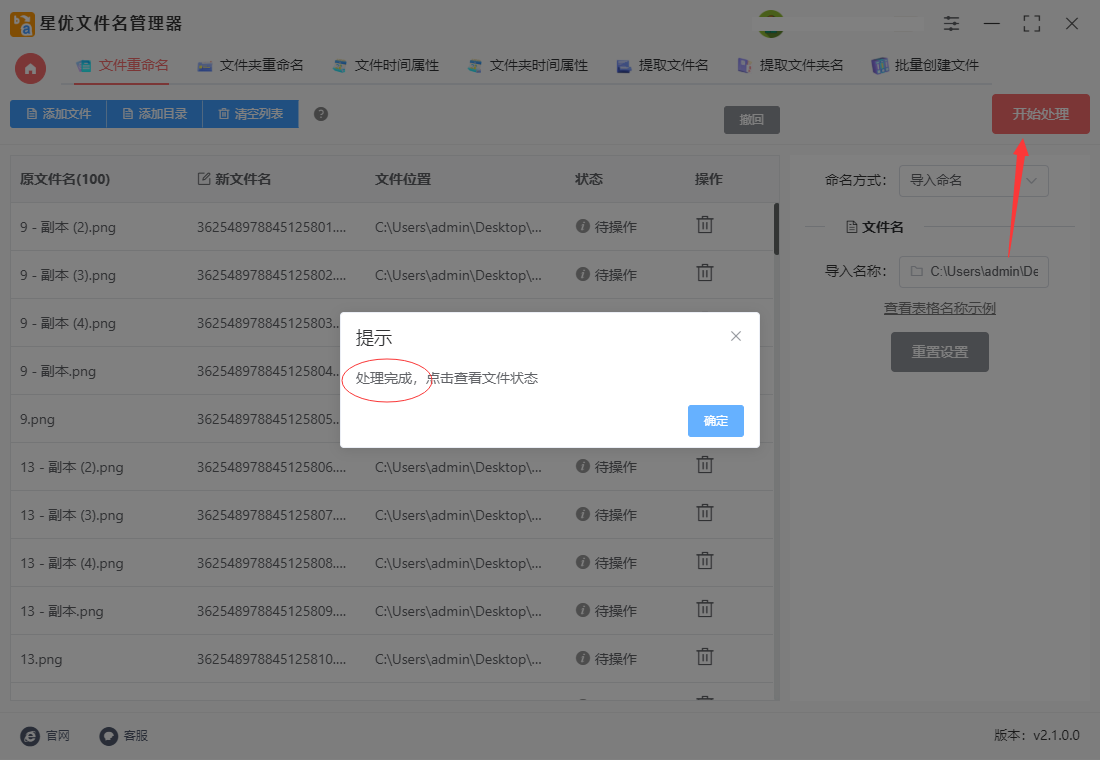
步骤5,从下图可以看出,本次操作我们成功批量将图片修改成了身份证号码。
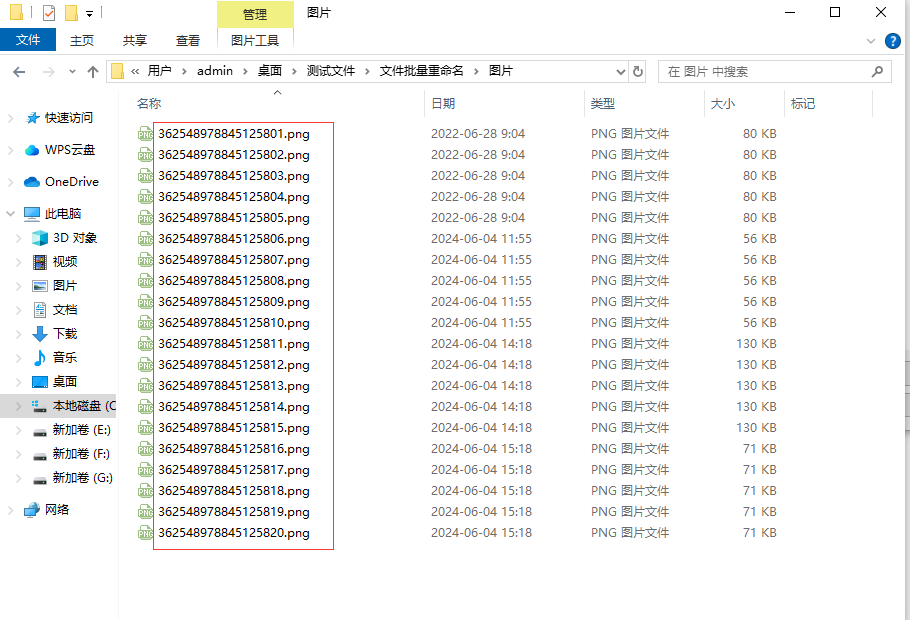
方法二:借助excel来完成
在Excel中批量重命名图片文件为身份证号,通常需要结合一些VBA(Visual Basic for Applications)编程来实现。下面是一个大致的步骤和思路,但请注意,这涉及到一定的编程技能和对Excel的熟悉程度。
1、准备工作
将所有需要重命名的图片文件放置在一个文件夹中,确保这些图片文件的名称能与身份证号码对应(例如,可以将身份证号码作为文件名或者在文件名中包含身份证号码)。
2、创建Excel工作簿
打开Excel,并创建一个新的工作簿。
3、导入文件名和身份证号码
在工作簿中,创建两列,一列用来存放原始文件名,另一列用来存放身份证号码。你可以手动输入或者通过其他方式将这些信息导入Excel。
4、编写VBA宏
使用VBA编写一个宏来批量重命名图片文件。以下是一个基本的示例代码,你可能需要根据具体需求和文件命名规则进行修改:
Sub RenameFilesBasedOnExcelData()
Dim FolderPath As String
Dim FileName As String
Dim NewFileName As String
Dim IdentityNumber As String
Dim RowCount As Long
Dim i As Long
' 设置文件夹路径,修改为你的实际文件夹路径
FolderPath = "C:\Path\To\Your\Folder\"
' 获取行数
RowCount = ThisWorkbook.Sheets("Sheet1").Cells(Rows.Count, 1).End(xlUp).Row
' 循环处理每一行数据
For i = 2 To RowCount ' 第一行通常是标题,从第二行开始
' 获取文件名和身份证号码
FileName = ThisWorkbook.Sheets("Sheet1").Cells(i, 1).Value
IdentityNumber = ThisWorkbook.Sheets("Sheet1").Cells(i, 2).Value
' 构建新文件名
NewFileName = FolderPath & IdentityNumber & ".jpg" ' 假设图片格式为.jpg,根据实际情况修改
' 重命名文件
Name FolderPath & FileName As NewFileName
Next i
End Sub
在上面的代码中,修改 FolderPath 变量为你存放图片的文件夹路径,确保文件路径末尾包含反斜杠 \。
假设Excel表格中的第一列存放原始文件名,第二列存放身份证号码。代码会依次读取每一行数据,并将文件重命名为对应的身份证号码加上文件格式后缀(这里假设为.jpg)。
5、运行宏
在Excel中按 Alt + F11 打开VBA编辑器,将上述代码粘贴到一个模块中,然后按 F5 运行它。
6、检查结果:
运行完毕后,检查文件夹中的图片文件是否按照预期被重命名。
注意事项:
在操作之前请备份重要数据,避免意外情况造成数据丢失。
请确保文件名和身份证号码之间的对应关系正确无误,以免造成文件重命名错误。
根据实际情况调整VBA代码,确保适配你的文件命名规则和数据结构。
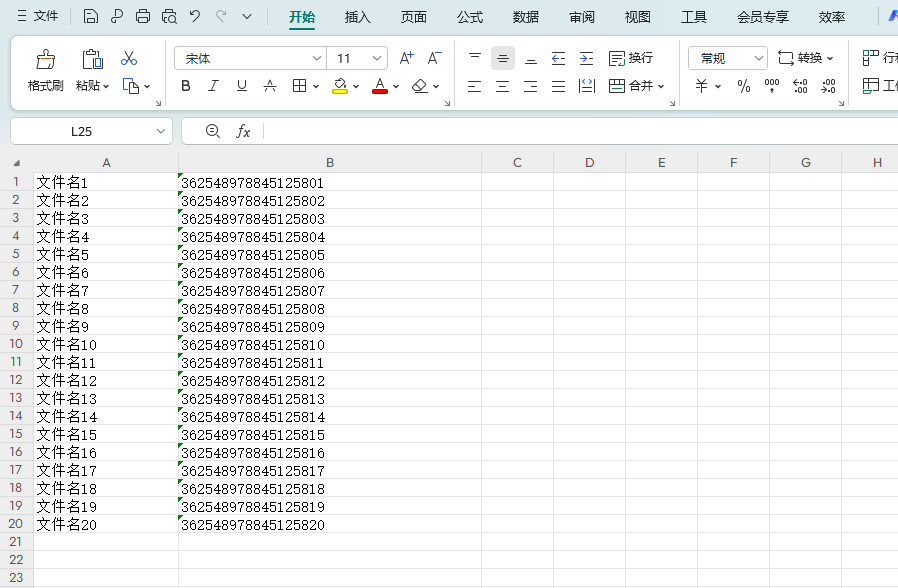
方法三:借助txt来完成
量重命名图片并使用身份证号作为新文件名可以通过以下步骤实现,需要借助一些简单的脚本和命令行工具:
1、准备工作
确保你有存放身份证号和对应图片文件名的文本文件(通常是TXT格式),每行一个身份证号。
2、创建重命名脚本
在电脑上创建一个新的文本文件,例如 rename_script.sh (如果是在Windows上,可以使用 .bat 扩展名的批处理文件)。
3、编辑脚本
打开 rename_script.sh 或者 .bat 文件,使用文本编辑器(如Notepad++、Sublime Text等)。
在脚本中,你需要编写一个循环来读取身份证号文件的每一行,并将其应用到对应的图片文件。
① 在Linux/Mac上的示例脚本(bash):
#!/bin/bash
# 设置图片文件夹路径和身份证号文件路径
IMAGE_DIR="/path/to/your/images/"
ID_FILE="/path/to/your/id_numbers.txt"
# 逐行读取身份证号文件并重命名图片
while IFS= read -r id_number
do
# 找到对应的图片文件(假设图片文件名与身份证号相关联)
image_file=$(grep -l "$id_number" "${IMAGE_DIR}"*.jpg | head -n 1)
if [ -n "$image_file" ]; then
# 生成新的文件名并重命名图片文件
new_file="${IMAGE_DIR}${id_number}.jpg"
mv "$image_file" "$new_file"
echo "Renamed $image_file to $new_file"
else
echo "No image found for ID: $id_number"
fi
done < "$ID_FILE"
② 在Windows上的示例批处理脚本:
@echo off
setlocal enabledelayedexpansion
rem 设置图片文件夹路径和身份证号文件路径
set "IMAGE_DIR=C:\path\to\your\images\"
set "ID_FILE=C:\path\to\your\id_numbers.txt"
rem 逐行读取身份证号文件并重命名图片
for /f "tokens=* delims=" %%a in (%ID_FILE%) do (
rem 找到对应的图片文件(假设图片文件名与身份证号相关联)
set "id_number=%%a"
for %%f in ("%IMAGE_DIR%*.jpg") do (
set "filename=%%~nf"
if "!filename!"=="!id_number!" (
set "new_file=!IMAGE_DIR!!id_number!.jpg"
ren "%%~ff" "!id_number!.jpg"
echo Renamed "%%~ff" to "!id_number!.jpg"
)
)
)
endlocal
4、执行脚本
保存并关闭编辑器。
在命令行中执行脚本,例如在Linux/Mac上通过 bash rename_script.sh,在Windows上双击运行 .bat 文件或者通过命令行运行。
5、检查结果:
执行完脚本后,检查图片文件夹中的图片文件名是否已经被成功重命名为对应的身份证号码。
这些脚本示例假设每张图片文件名与身份证号码是相关联的,如果文件名没有直接包含身份证号,可能需要根据具体情况进行调整。此外,确保在操作前备份重要的数据,以防意外情况发生。
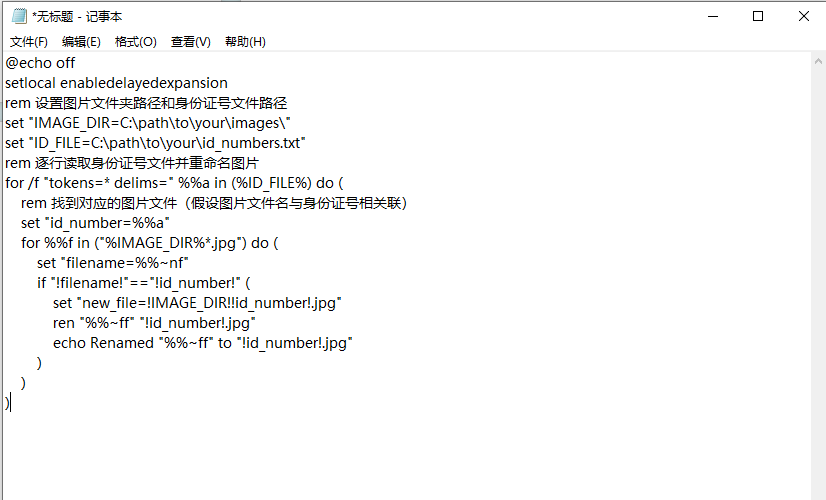
在现代社会中,数字化和信息化的发展已经深刻改变了各行各业的工作方式。特别是在数据管理和文件处理方面,高效、精准的操作显得尤为重要。在许多行业中,经常需要处理大量的图片文件,如身份证扫描件、照片等,这些文件往往需要按照特定的规则进行命名和管理。举例来说,在法律行业或者金融领域,处理客户身份证明文件是常见的工作任务。每个客户的身份证号码都是唯一且关键的标识符,因此在文件存档和管理过程中,确保文件命名规范、易于识别是非常重要的。而手动逐个文件地重命名不仅费时费力,还容易出现错误,影响工作效率和准确性。所以上面给大家分享了“如何图片批量重命名身份证号?”的办法,感兴趣的一定要试一试哦。